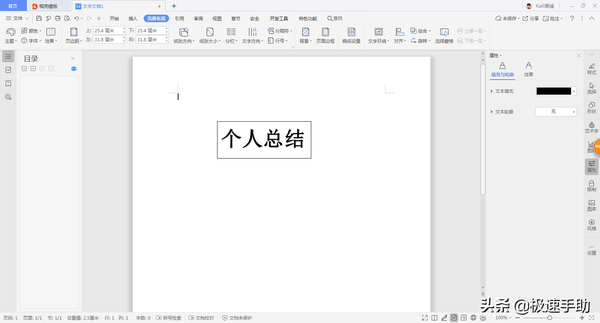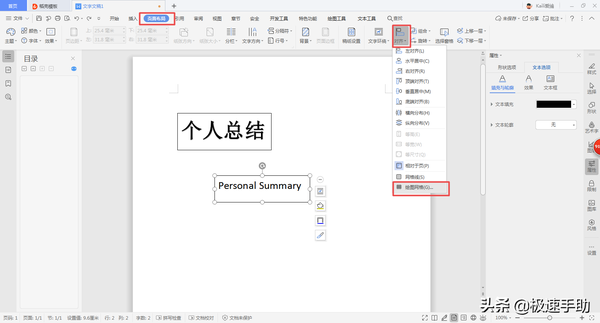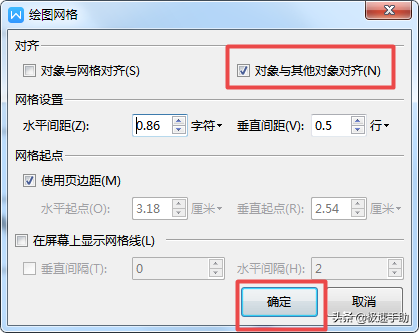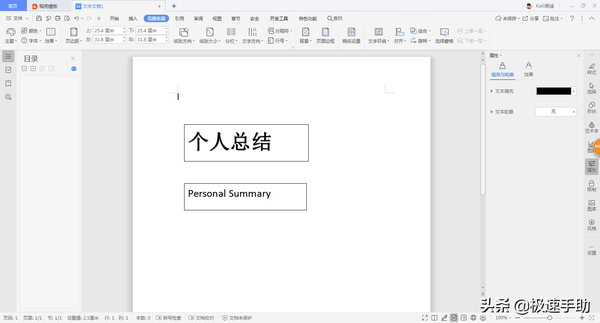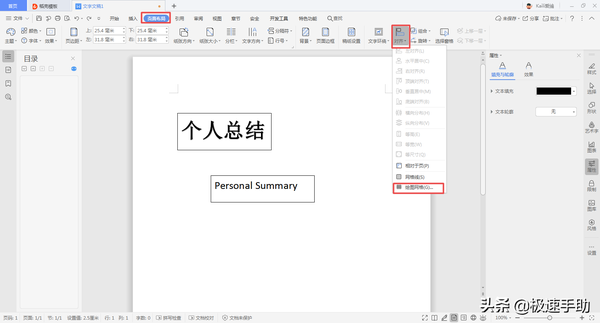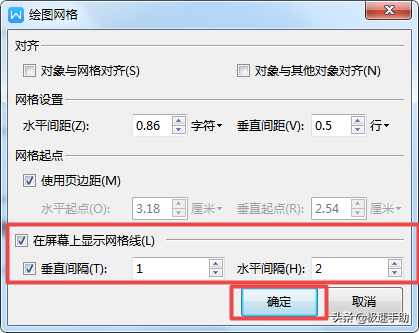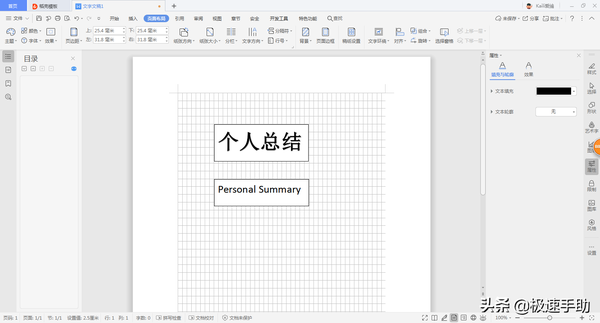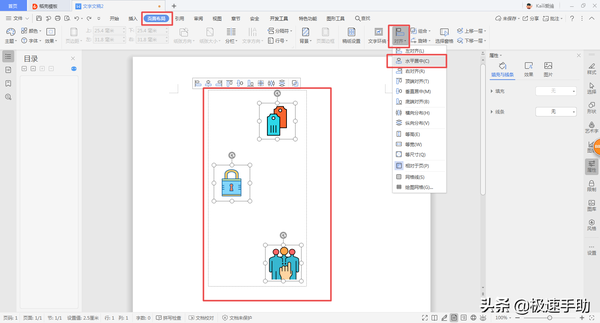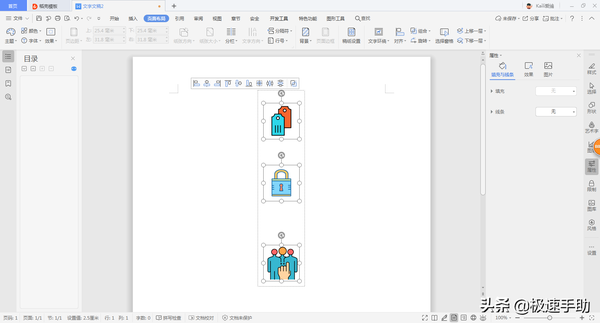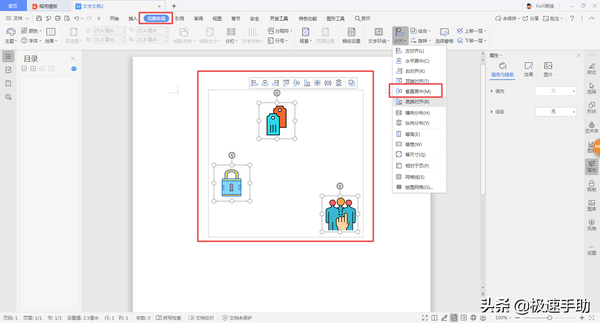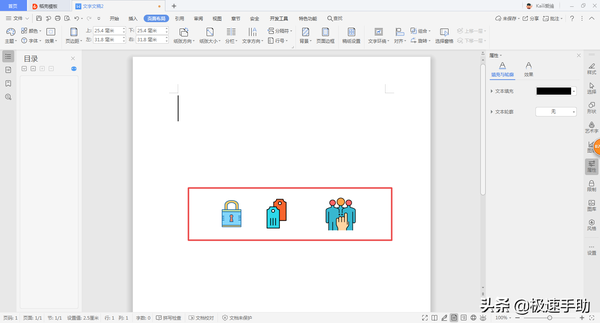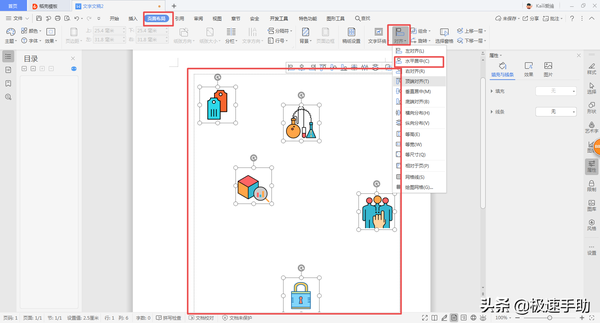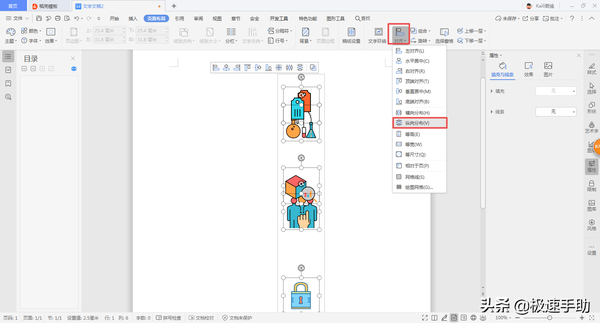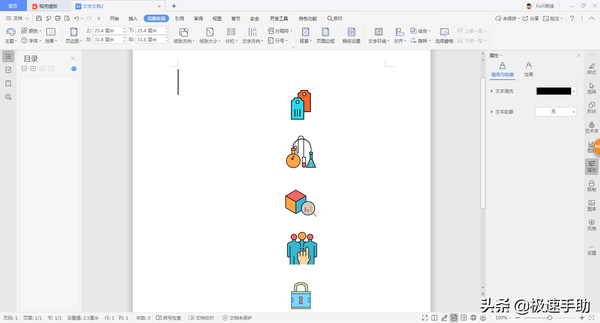word排版技巧和注意事项大全(Word如何排版)
如果你平时经常自己用Word编写文章的话,那么你一定知道,在写文章的时候,除了内容要丰富、图片要充分以外,文章的排版也是很重要的,而不管你的文章是自己看,还是分享给别人看,尤其是要交给领导看的话,文章排好版才能更让别人有看下去的欲望。
那么在Word当中应该如何进行排版呢?下面小编就来为大家分别介绍六个Word排版的技巧吧,希望能对大家有所帮助。
方法一:Word当中使用参考线进行对齐
在Word当中,我们如何才能够快速的将对象拖动到文档的中心或者是边距的位置上呢?其实,我们此时只需要通过开启参考线功能,就能够快速的实现这一需求。
第一步,打开你所需要进行排版的Word文档,然后选中需要进行对齐的对象,然后在工具栏上找到【布局】选项,然后找到【排列】选项,再找到【对齐】选项,点击选择【使用对齐参考线】。
第二步,此时,我们再来拖动对象,当对象移动到文档的中心或者是边距位置时,就会出现一条绿色的参考线了。
方法二:自动对齐对象
怎样快速的对齐两个对象呢?如果想要对齐的话,需要我们将两个对象拖动到一样的宽度,但是这对于正常情况下的手动拖动来说,是很难对齐的。而此时,其实我们使用自动对齐对象就可以轻松的进行对齐了。
第一步,在Word的工具栏中,找到【页面布局】选项,然后找到【对齐】功能,点击【绘制网格】功能。
第二步,此时界面上会弹出绘制网格的窗口,我们在此窗口当中,勾选【对齐】中的【对象与其他对象对齐】,然后点击【确定】按钮。此时,我们就会发现,在手动拖动对象时,就好像有吸力一样,很轻松的就能够将两个对象对齐了。
方法三:显示网格线对齐
在Word的排版当中,我们还可以使用开启网格线的方式,来进行对齐排版,这样会让排版的过程变得更加轻松和方便。
第一步,在Word的工具栏中,找到【页面布局】选项,选择【对齐】功能,然后选择【绘制网格】。
第二步,在弹出的绘制网格窗口中,勾选【在屏幕上显示网格】,然后根据自己的需求设置一下网格的【垂直间隔】和【水平间隔】,最后点击【确定】按钮就可以了。最后,Word页面上就会出现网格了,我们就可以根据网格的位置,来进行对齐了。
方法四:竖向水平居中对齐
如何将页面上的所有对象全部在一条竖线上居中对齐呢?此时我们只需要选中文档当中的所有对象,然后选择【页面布局】选项,找到并点击【对齐】功能,最后再选择【水平居中】功能就可以了。
方法五:横向垂直居中对齐
说完了竖向的对齐方式,那么如何让页面上的所对象全部在一条横线上居中对齐呢?此时我们只需要选中所有的对象,然后点击【页面布局】选项,找到并点击【对齐】功能,最后选择【垂直居中】功能就可以了。
方法六:分布对齐
什么是分布对齐呢?其实,分布对齐就是将所有对象平均分布对齐,根据最前面一个对象的位置以及最后一个对象的位置,然后将中间所有的对象全部均匀的分布开来。而在Word当中,分布对齐的方式又分为横向分布以及纵向分布,就是一个是横向的一个是竖向的。而且这种对齐的方式,在Word的排版当中是经常会用到的,所以你一定要掌握哦。
选中Word文档当中的所有对象,然后在工具栏中找到【页面布局】选项,再找到【对齐】功能并点击,先选择为【水平居中】功能,最后再选择【纵向分布】功能就可以了。
以上呢就是小编为大家总结的关于Word的一些排版技巧了,如果你平时也没有没有排版的习惯,使得文章中的内容看起来有些参差不齐的话,那么不妨跟着本文将排版的几个技巧掌握到手,这样一来,日后的文章内容就可以变得更加整齐了。